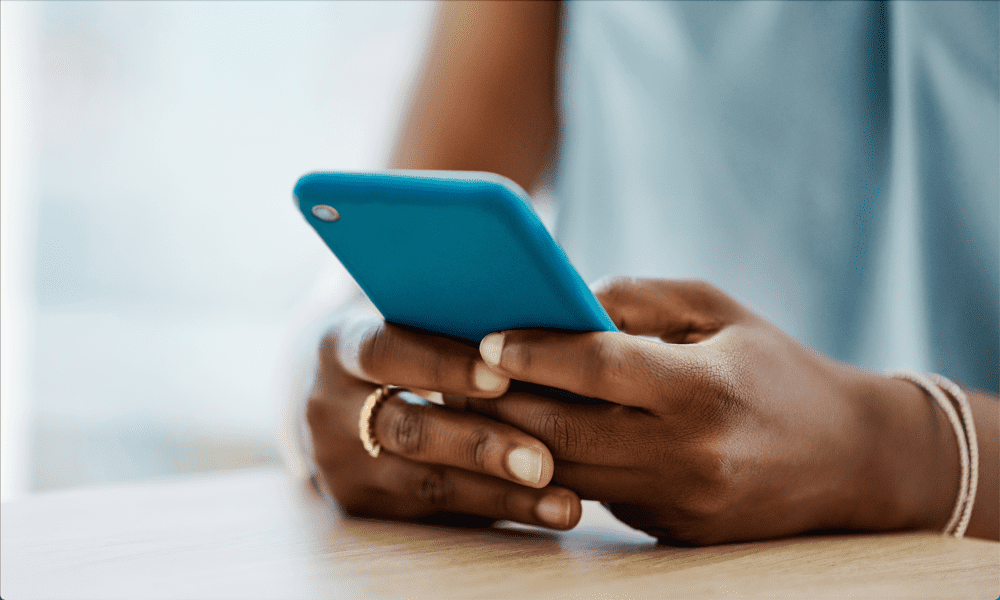Как преобразовать документ Word в презентацию PowerPoint
Microsoft Office Microsoft Power Point Microsoft Силовая установка Герой / / March 30, 2021
Последнее обновление

Презентации Microsoft PowerPoint иногда возникают из документов Microsoft Word. Конечно, вы можете перемещаться вперед и назад, используя копирование / вставку для создания презентации. Однако есть более простой способ сделать это, внеся два небольших изменения в Текст Microsoft Word. Вот несколько способов преобразовать документ Word в презентацию PowerPoint.
Шаг 1. Измените документ Word
Первое, что вам нужно сделать, чтобы преобразовать документ Word в презентацию PowerPoint, - это изменить форматирование первого документа. В следующем примере мы взяли текст, опубликованный в GroovyPost статья о подкастах.
При переносе в Microsoft Word это содержимое было разделено на два раздела для каждого подкаста: заголовок и основной текст.
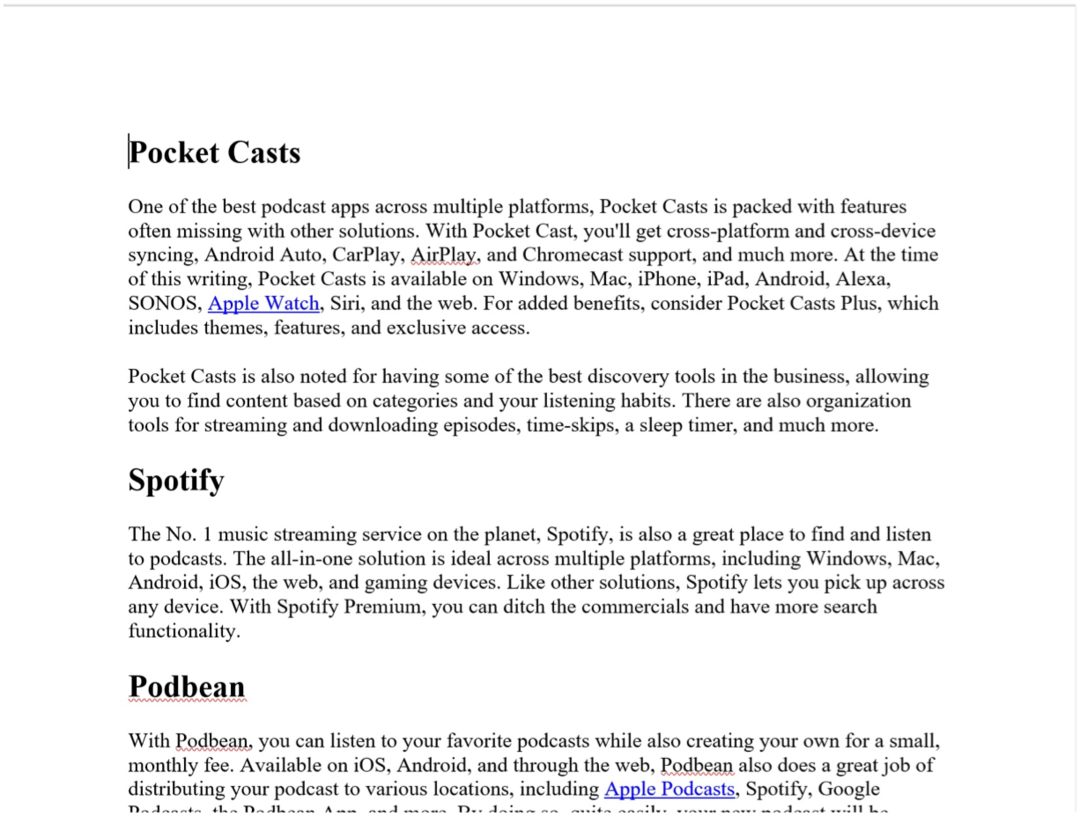
Чтобы упростить преобразование этого контента для использования в PowerPoint, мы изменили каждый заголовок на Стиль заголовка 1 при изменении тела на Стиль заголовка 2. Вы можете настроить стили, щелкнув раздел «Главная» и выбрав «Стили». Повторите для каждого раздела. После того, как вы закончите изменять текст в разделах «Заголовок 1» и «Заголовок 2», сохраните документ Microsoft Word.
Вот готовый документ Word в нашем примере; ваш документ может выглядеть по-разному в зависимости от стилей:
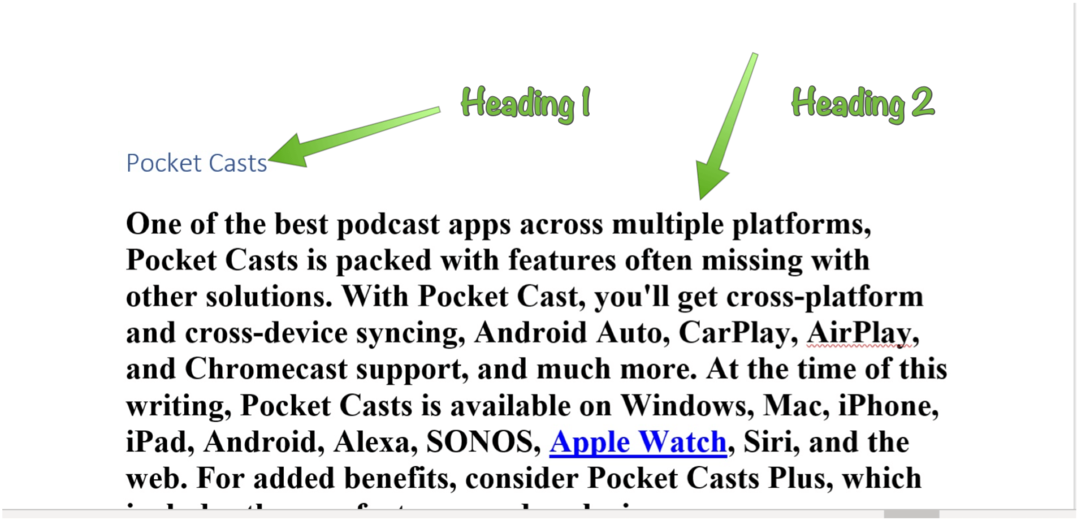
Шаг 2. Импорт в Microsoft PowerPoint
Пришло время преобразовать документ Word в презентацию PowerPoint, следуя приведенным ниже инструкциям.
- Открытым Microsoft PowerPoint.
- Создать новый Презентация Microsoft PowerPoint.
- Выбирать Главная> Новый слайд> Слайды из структуры.
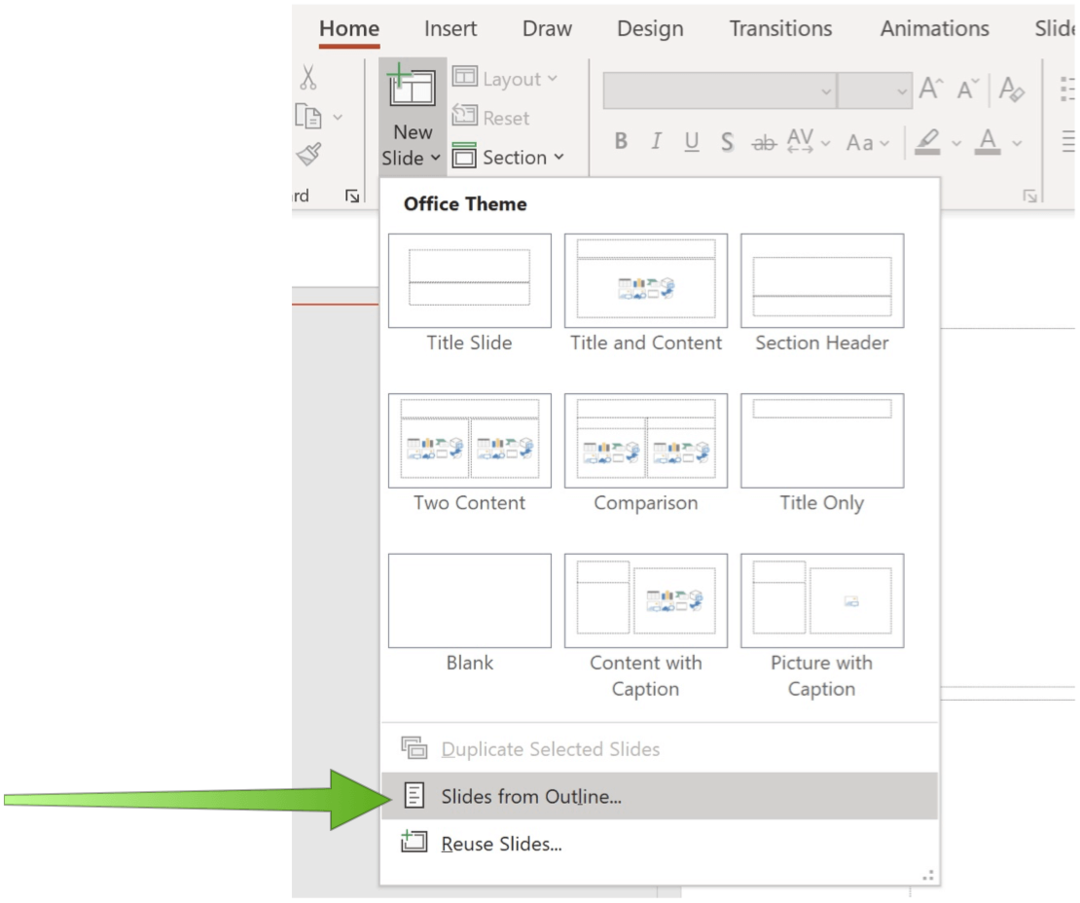
Следующий:
- Выбрать Документ Microsoft Word который включает стили Заголовок 1 и Заголовок 2, упомянутые выше.
- Нажмите Вставлять.
Каждая страница в новой презентации PowerPoint включает в себя все экземпляры стилей «Заголовок 1» и «Заголовок 2».
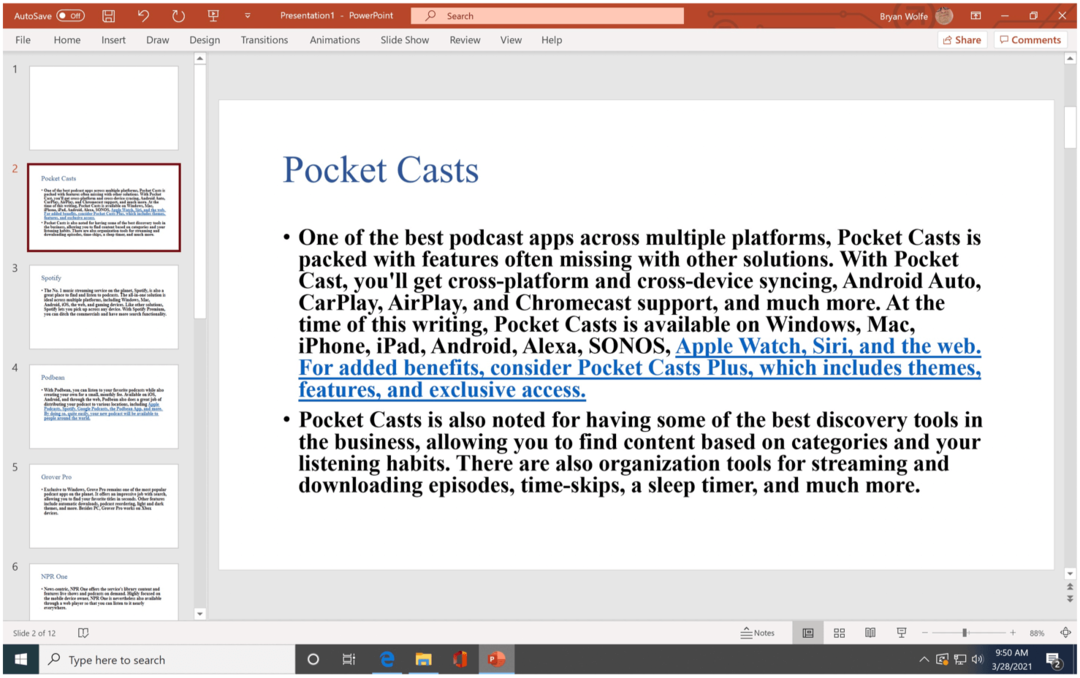
Отсюда вы можете вносить изменения в свою презентацию Microsoft PowerPoint так же, как и любые другие. В этом случае вам нужно будет настроить шрифты и формат по своему вкусу.
Другой вариант
Есть еще один способ подтвердить документ Word в презентации PowerPoint. Это не так просто, как описанный выше вариант. Однако он по-прежнему работает и может лучше соответствовать вашей ситуации.
В этом примере:
- Открытым Microsoft PowerPoint на твоем компьютере.
- Создать новая презентация.
- Выберите горка где вы хотите разместить документ Word.
- Нажмите Вставить> Объект, который находится в разделе "Текст" в Object.
- выбирать Создать из файла.
- Нажмите Просматривать, затем найдите свой документ Microsoft Word.
- Выбирать В ПОРЯДКЕ.
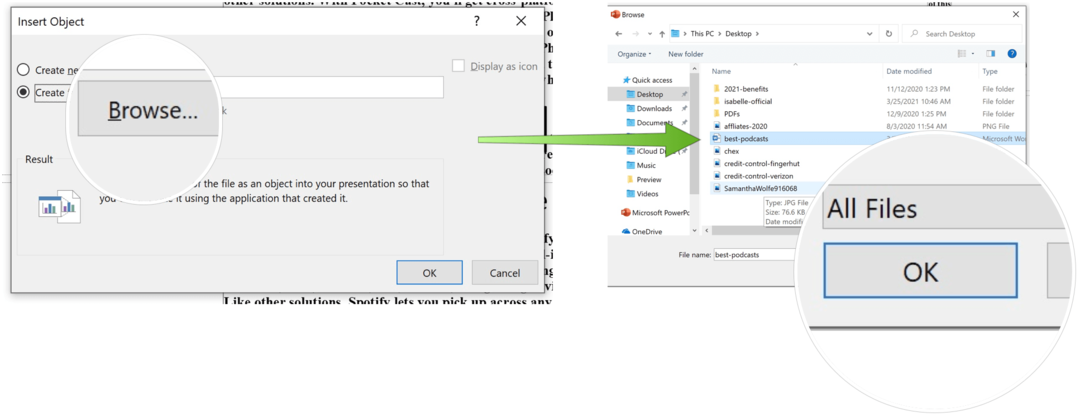
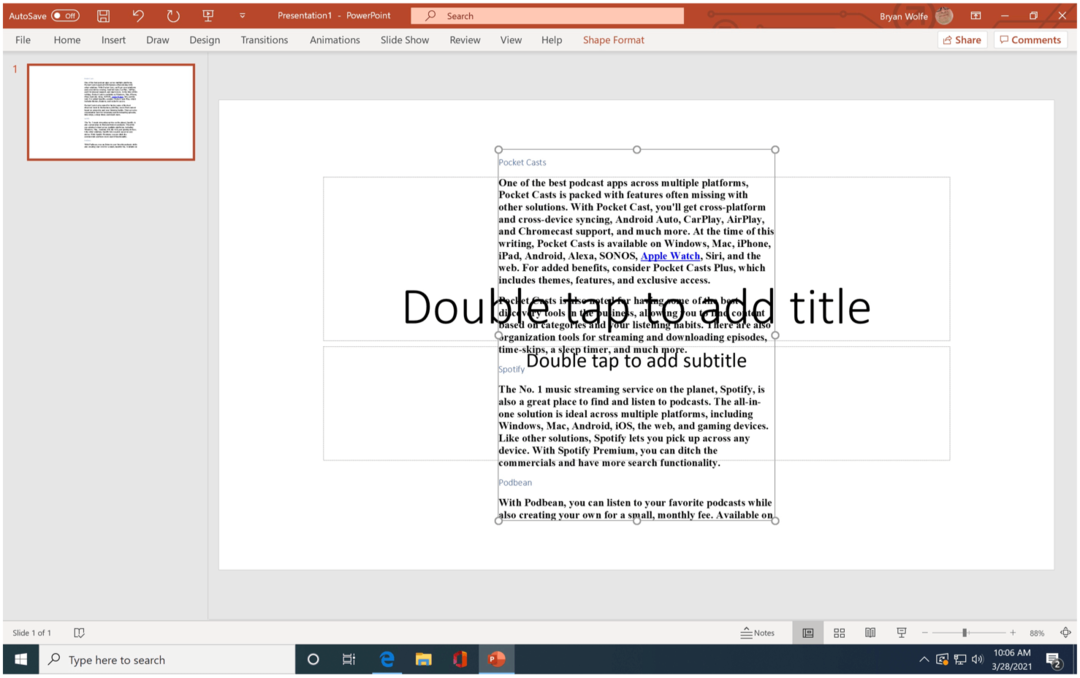
Как вы можете видеть выше, это решение приносит все из документа Microsoft Word в один слайд презентации PowerPoint. Для длинных документов Microsoft Word это не идеально. Однако для более коротких документов решение подходит.
Последний путь
В марте 2021 года Microsoft анонсировала еще один способ подтверждения документов Word в презентациях PowerPoint. На данный момент это решение доступно только через Microsoft 365 в сети.
- Войдите в свой Microsoft 365 из веб-сайт онлайн-офиса.
- Откройте свой Документ Word вы хотите преобразовать.
- выбирать Файл> Экспорт> Экспорт в презентацию PowerPoint.
- Выберите Тема PowerPoint.
- выбирать Экспорт.
Вот и все! Ваш документ Word преобразуется в презентацию PowerPoint.
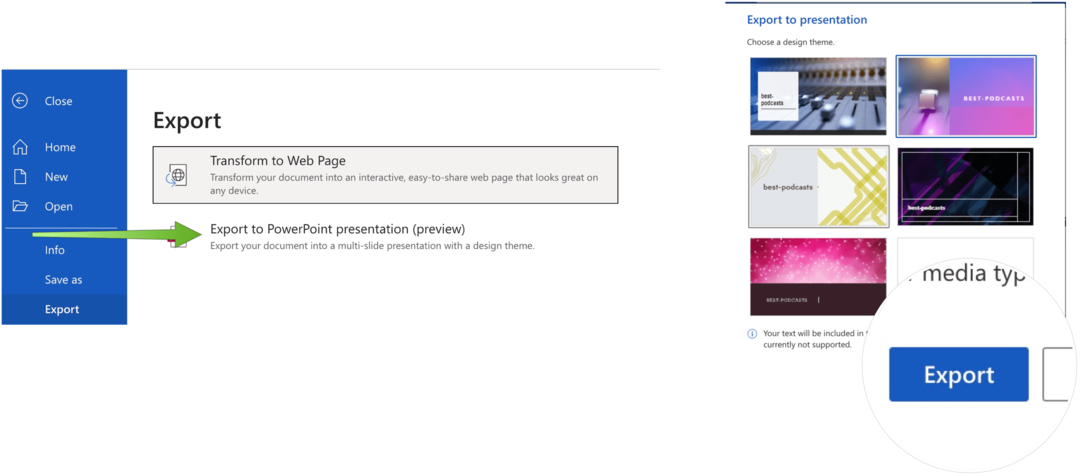
Новый экспорт в Силовая установка инструмент - это не готовый продукт. На момент написания он также имеет следующие ограничения:
- В настоящее время эта функция доступна только на английском языке.
- В настоящее время вы не можете использовать эту функцию в браузерах Internet Explorer и Safari.
- Эта функция поддерживает только текстовое содержимое; поддержка другого медиаконтента в настоящее время недоступна.
- Вы можете добавить свои собственные медиафайлы в презентацию после того, как экспортировали документ Word в презентацию PowerPoint.
Несомненно, как только Microsoft завершит создание этого решения (и для настольных версий), оно быстро станет лучшим способом конвертировать документы Word в презентации PowerPoint. А пока вам, возможно, придется использовать одно из других решений.
Microsoft PowerPoint - мощное приложение, доступное для Windows, macOS и мобильных устройств. Помимо преобразования документов Word в презентации PowerPoint, вы можете преобразовать презентация к видео. Вы также можете добавить GIF в PowerPoint и вставлять PDF-файлы в PowerPoint.
Вы также можете записывать или добавить аудио в PowerPoint чтобы добавить музыку или другой звук в презентацию. Наконец, вы можете добавить заметки докладчика при презентации в прямом эфире, дает вам дополнительные баллы, которые стоит упомянуть, не заполняя слайды.
Как очистить кеш, файлы cookie и историю просмотров Google Chrome
Chrome отлично сохраняет историю просмотров, кеш и файлы cookie, чтобы оптимизировать производительность вашего браузера в Интернете. Ее как ...
Согласование цен в магазине: как узнать цены в Интернете при совершении покупок в магазине
Покупка в магазине не означает, что вы должны платить более высокие цены. Благодаря гарантиям совпадения цен вы можете получать онлайн-скидки при покупках в ...
Как подарить подписку Disney Plus с помощью цифровой подарочной карты
Если вам нравится Disney Plus и вы хотите поделиться им с другими, вот как купить подписку Disney + Gift за ...
Ваш путеводитель по совместному использованию документов в Google Документах, Таблицах и Презентациях
Вы можете легко сотрудничать с веб-приложениями Google. Вот ваше руководство по совместному использованию в Google Документах, Таблицах и Презентациях с разрешениями ...